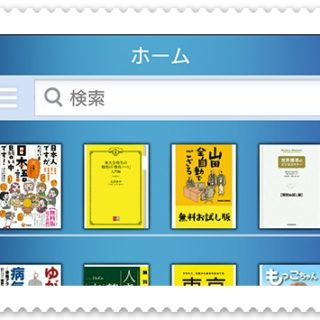とにかく作品数が多いU-NEXT。配信中の作品だけでも4000以上もあるので、大方は埋もれています。
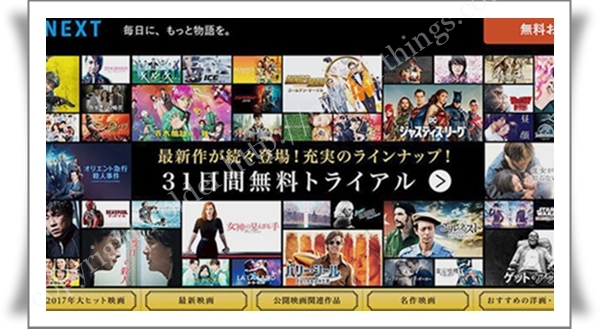
目立つところに出ているのは、ほんの一部なので、登録前にどんな作品が視聴できるか、わかればなぁ~~と思い、その方法をメモってこの記事を書いたのですが、
2018年秋には登録前に知ることはできないように変更されていたので、この方法は「31日間無料トライアル」を申し込んだ後にしか使えなくなっちゃっていましたm(__)m
元々わたくしは、いわゆるB級コメディが好きだったので動画の数が多くても「結局は登録しないと作品名も判らないんだ」と思って、「丁か半か!」で登録したのですが、
ファミリー登録しようとした時、U-NEXTでも登録前に知る方法がある!と気づいたので、U-NEXT「無料お試し!」登録する前に知る方法です。別に裏技とか、アヤシイ方法ではないので安心してください。
いかに無料とはいえ、無駄に自分の情報は登録したくないですもんね。
以下は「埋もれている作品のサーチ方法」です。
下準備
こういうバナーを見た方は多いと思います↓↓↓↓


このバナーから飛ぶ先にはいろいろあるのですが、下にすぐ「6つの特徴とメリット」と出てくるものだと、U-NEXTの説明は詳しくていいのですが、どんな作品が実際配信されているか、調べるのは、ほとんど無理↓↓↓↓
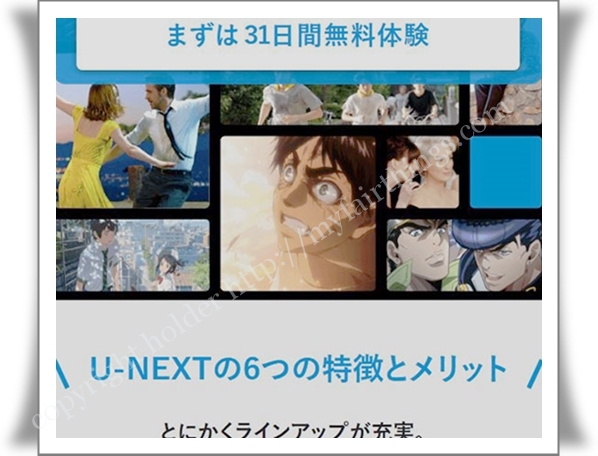
同じバナーでも、たとえば、洋画の希求ページなら、こんな感じで↓↓↓↓
下に、「ヒット」「最新映画」などのタブがあり、人気作品はすぐにわかります。
さらに下にラインアップされている画像からは個別タイトルのページへと移動できます。
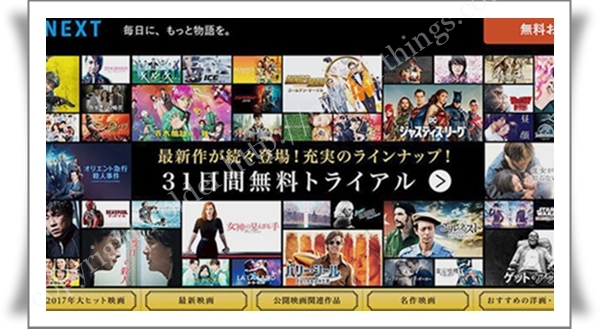

個々の作品のページからだと、いろんな検索が可能になるんです!

一応この下↓↓↓↓に例として置いてある各ジャンル画像からは、それぞれ訴求ページへ飛べるようにしてありますので、試しに覗いてもらうと判りやすいかと思います。
韓流ならキャッチ画面の下に「イチオシ」「地上波の人気作品」などのタブがあり、さらにその下に個々の作品タイトルがでてきます。


アニメには課金作品が多いかと思っていましたが、意外にも現在放映中の作品にも、見放題が結構ありましたので、家族で分け合えるU-NEXTだと、かなりリーズナブルに楽しめるご家庭もあるかもしれません。
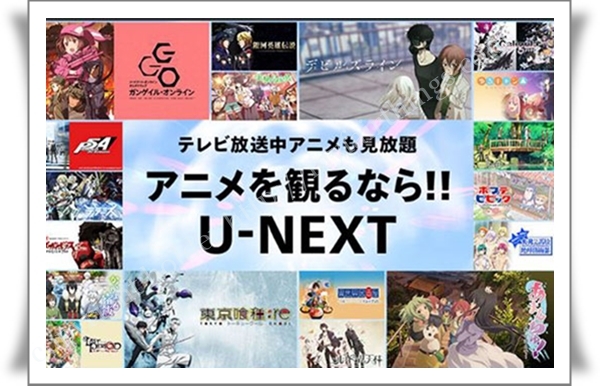

キッズは特にタブはなかったけどすぐ下に作品バナーがでてきます。
ディズニー作品は残念ながら見放題ではありませんが、ドラえもんなど選択肢はけっこう多いです。


ともあれ、各作品に飛べれば、あとは簡単ですので、なんとかそこまでは自力で到達してくださいませね(^o^;)
PC・虫眼鏡アイコンから検索して作品を探す方法
実際にはどの作品でもいいのですが、そこに、めでたく目当ての作品があれば、作品のバナーをクリックすれば、作品ページに飛びます。例には「洋画:バンドワゴン」を使っています。

作品上部のバー、右端に虫眼鏡マークがあります。そこをクリック。
「検索ワードを入力」するサーチ画面になります。
下にジャンルも出てきますが、とりあえず、今回は検索を使います。
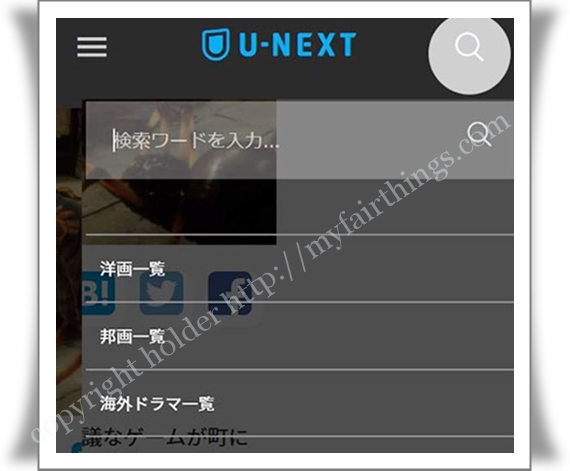
サーチ欄に、たとえば「ダウントンアビー」と入れると
もし配信中なら、下にズラズラ~~っと検索結果がでてきます。
うろ覚えでも、名前の一部でも、けっこう出てきます。
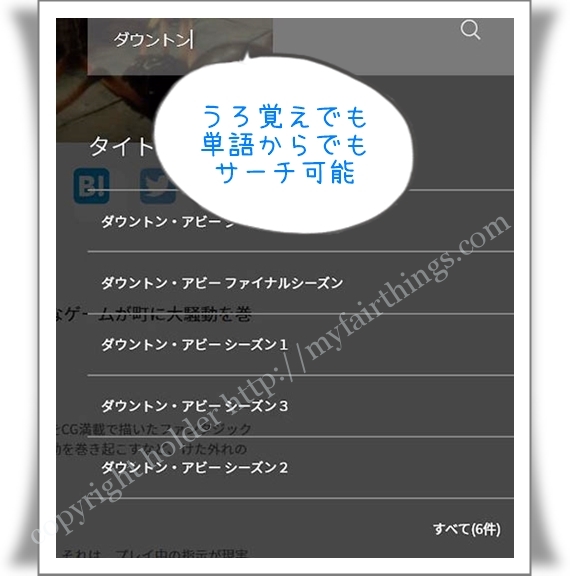
ちなみに「銀河」とサーチに入れてみると、下のほうに「銀河万丈」さんのお名前がでてきました。
作品名だけでなく、キャスト・スタッフでも調べることができるのは良いですね。
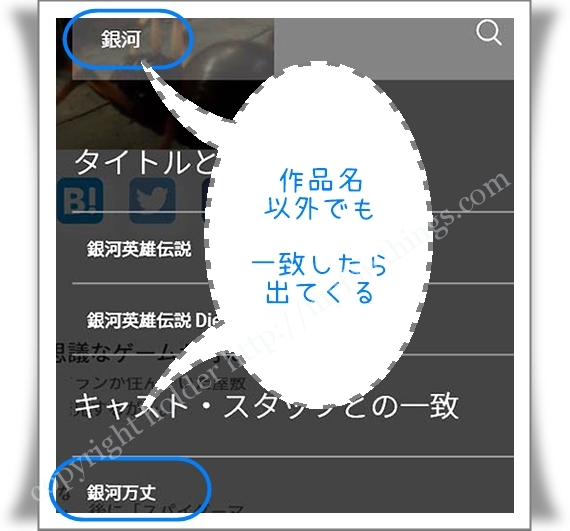
「銀河万丈」をクリックしてみると、果たして「銀河万丈」さんが出演されている作品が出てまいります。
こやってサーチをうまく味方につけると、結構面白い作品がでてくるなぁ、さすがに4000作!というのが実感です。
ただ、サーチ検索では作品がメインになるため「見放題」かどうかまでは、わかりません。
見放題を効率よく探す方法
虫眼鏡からはサーチできない
「見放題」を効率よく探したい ときは、
ジャンルから探す 方法を使います。
作品上部のバー、左端の青い「設定」マークをクリック

次にでてきたページのタブから「すべての作品」タブをクリックして、サブジャンルが選べるような画面に行きます。
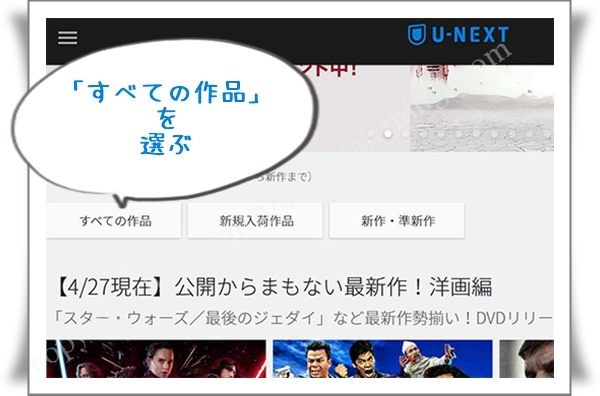
サブジャンルのなかで「字幕」や「見放題」「並び方」などを指定できますので、見放題に、興味のある作品があるかどうか、を調べるのに便利です。
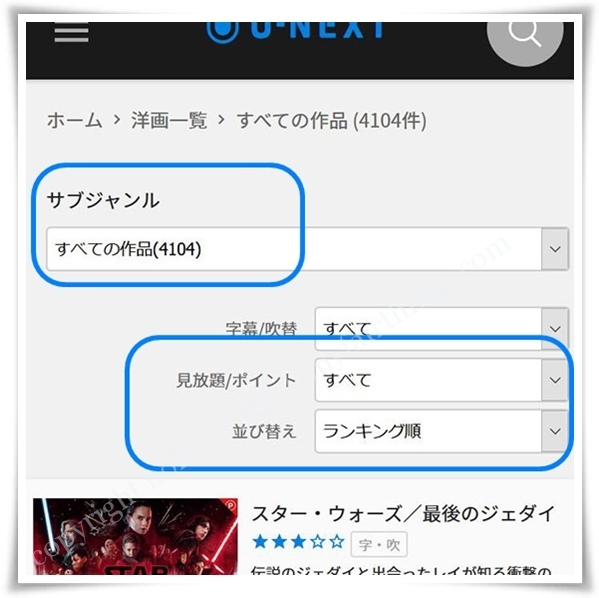
上の虫眼鏡からでも検索窓の下「洋画一覧」「邦画一覧」などジャンルをクリックすれば「サブジャンル」選択画面になるので、虫眼鏡からでもジャンルを選べば、そのあとの手順は同じです。
「サブジャンル」を「SF」にして「見放題」「古い順」に設定すると「キングコング」とか「渚にて」など、わたくし達世代にはウルウルものな作品がでてきます。(注:2018年 5月時点の情報です)
「新規入荷順」とか「50音順」などいくつか選べますので、お好みで。
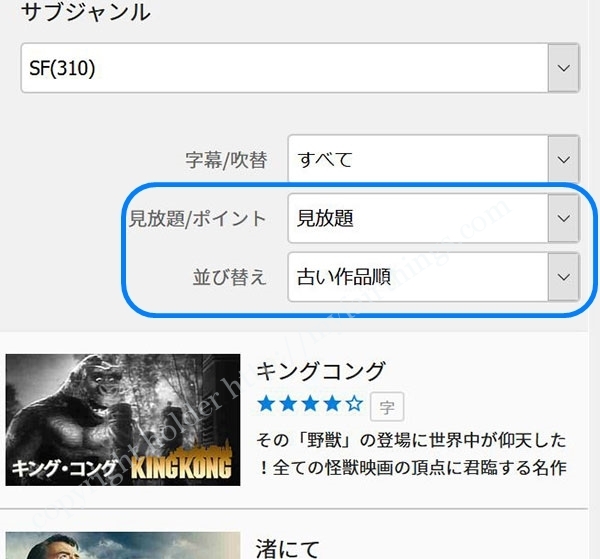
どんなものがあるか、漠然と調べたいときもズラズラ~ッとでてきて、リストをみているだけで、けっこう楽しい(^-^)デス
たとえば「海外ドラマ」枠では「ホワイトカラー」が全シリーズ配信中でしたが、「見放題」だったのはシーズン1の第一話だけだったので、こゆのは「見放題」のほうからは出てきませんから、安心?デス。
たとえ「見放題」の無料で見ることが出来る作品でも、会員登録していないと、これから先には進めませんので、観たい!となったら、
U-NEXTの31日無料お試し
ですね(^o^)♪


課金額を知りたいとき
もちろん登録前に課金額を知ることも可能です(^-^)
目当ての作品のタイトルをクリックし、作品ページに飛びます。
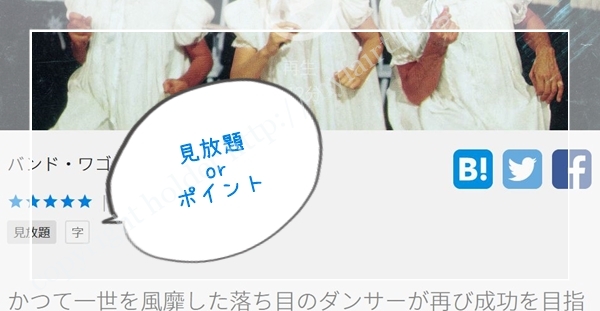
タイトル画像の下に「見放題」か「課金作品」か
「字幕・吹き替え」か、などの情報が出てきます。
「ポイント」とあれば、その上に金額も出ています。
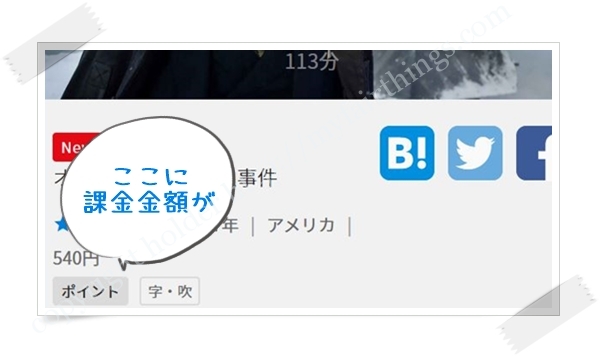
さらに「見どころ」「ストーリー」の右下には配信されている期間も出てきます。
課金の場合は、ここもチェックしておかないと、登録したのに、最悪、終ってた!なぁんてこともあり得ますので、ここのチェックも意外と重要ですよ!
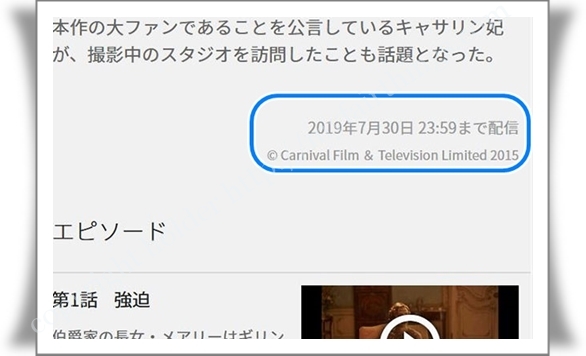
値段はすべて「ポイント」と表示されますが、これは多分、毎月払う契約金の中から、「ポイント」というカタチでキックバックされるからでしょう。
「ポイント」が足りなければ、もちろん追加で払えばOKです。
人気度や新しさなどで「レンタル期限」や「値段」が違うのも、一般的なレンタルショップと同じです。
登録していない場合はスタートさせようとしても「ログイン」に移行するだけで、当然ながら、視聴はできません。
31日間無料体験
「31日間無料体験」の登録にはクレジットカードの登録は必要ですが、登録だけで、引き落としされるわけではありません。
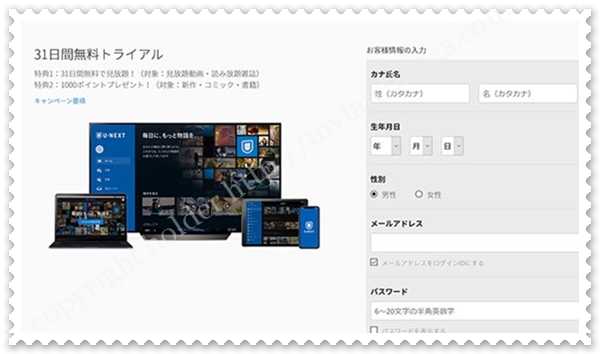
セコく使うなら、30日目に解約すれば、一円もかけずに、ダウントンアビー全シリーズを観ちゃう(^-^)とかいうことも可能なわけです。
そんなウマイ話があるものか、と考えるところですが、WOWOWなどケーブルTVなどとは違い、録画して手元におくことはできず、お金をはらう課金作品であっても、配信期間内のみの権利にすぎないから。
そう思ってみると、ちゃんと「レンタル」とかいてあります(@_@)
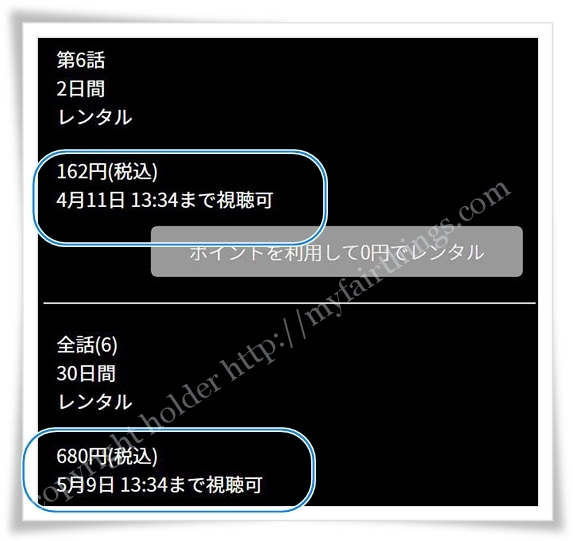
U-NEXTが太っ腹なのは、無料期間内でも600円分のポイントがもらえるところ(^o^;)
これは、プレゼントなので、課金作品でも600円以下なら、この期間中に観る事ができ、あとで、請求がくることもありません。
すべてにレンタル期限がある
⮬ 上にも書いていますが、「見放題」も、常にできるというわけではなく、各作品ごとに視聴期限があります。
課金作品も、作品を購入できるわけではなくレンタルなので、返却期限に相当するような「視聴期限」があります。
ホワイトカラーのシーズン1の第一話は無料だったため、登録後は、するっと再生されてしまいましたが、2話を観ようとすると「お金かかるよ」と、でてきました(^o^;)
ただ、「0円」だけに目を奪われていると、うっかり「ポイント」を使ってしまうので、ここは、注意が必要かも(^o^;)

「ポイントを利用して0円でレンタル」の意味は、追加で課金はないけど、持ってるポイントからは差っ引くよってことで、
確かに「0円」ですが「見放題」とは違う ので、早トチリしないように(^o^;)
ドラマの時は、一話だけの価格と全話の価格がでてくる、親切な仕様です。
一話だけの視聴期限は短いのですが、全話だと一か月とか、視聴可能な期限も一気に伸びるので、ちまちま一話づつ購入するよりは、まとめて購入するほうが時間的に余裕があり、前の回を見直したりするのに便利なようになっています。
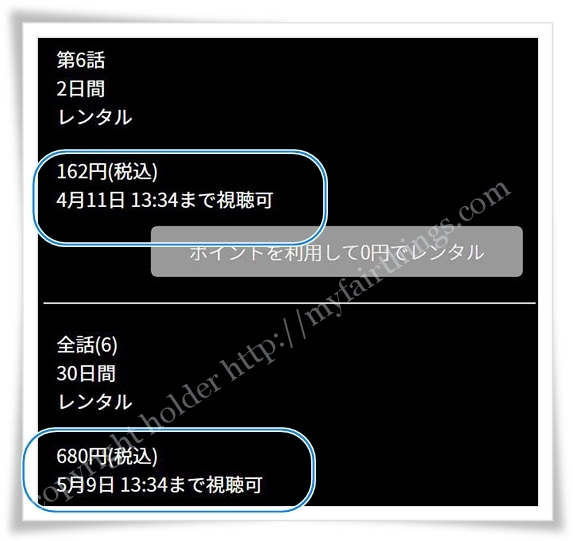
例えば、「ホワイトカラー シーズン1」だと視聴期間は
2話だけなら2日間
全話・13話分だと約一か月
半分の6話分だと2週間
あと、視聴期間の終了時間は、購入時間が基準になるようなので、ちょっと注意が必要です。
視聴可能な最終日だけは、時間まできちんと見ておかないといけません。
⮬ の例だと13:34分迄ですね。
この記事内書いてあるのはすべて2018年5月時点での情報ですので、最新情報は、ここで書いているような方法を使って、ご自分でチェックしてくださいませね。
「31日間無料体験」お得度と書籍
「31日間無料体験」クレジットカードの登録はしますが、一か月は無料ですし、更に600ポイントはもれなく付きます。
2018年5月時点で新作ブルーレイの宣伝をしている「オリエント急行殺人事件」でも432円で、600ポイントあれば観れちゃいます。
600円の使い出ですが、旧作でも映画はおおむね300円代なので、映画なら一本・ドラマで上手くいけば2本という感じです。
一か月過ぎたら1990円が課金されます。
といってもその後も1990円の中から
毎月1200円分はポイントとしてキックバック されますので
実質的には、毎月790円 ともいえます。
ポイントは使用期限が3ヶ月 あります。その
3ヶ月分を合算 して使えます。
面白いなぁと思ったのは
実際の映画館で使う ことが出来る点。なかなかにナイスな選択肢ではないでしょうか。
ここではややこしくなるので、書籍には触れませんでしたが、ポイントは書籍にもつかえます。
「U-NEXTだと書籍が読めてダウンロードも ♥が、履歴は消せないのでご用心!」 に詳しく書いてありますので、興味のある方は、そちらも読んでやってください。
雑誌はパソコンでもスマホでも読み放題です。
スマホには書籍がダウンロード出来ます。また書籍はレンタルではないので、購入したら、アカウントがある限りキープ可能です。
書籍はスマホだと別アプリになる関係で、内容はパソコンからしか見ることができませんが、
⮬ 「見放題を効率よく探す方法」 に書いた同じ手順で、ジャンルの下のほうに「雑誌」「コミック・書籍」をクリックすれば、内容がわかります。
動画一本で1000円超す作品は珍しいのですが、書籍だと2000円くらいするものはけっこうありますので、
書籍に使いたいときに、ポイント合算できるのが生きてきます。
U-NEXT公式サイト ⇶ 


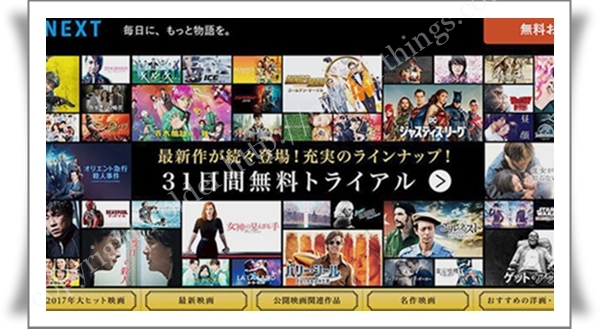
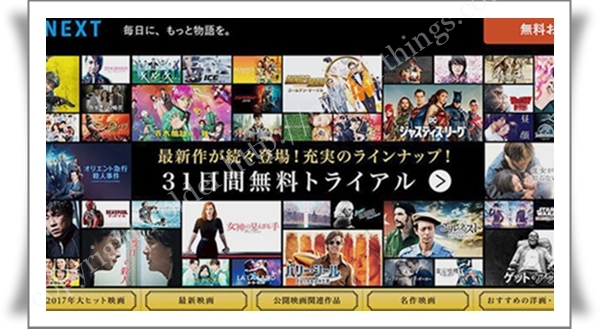 目立つところに出ているのは、ほんの一部なので、登録前にどんな作品が視聴できるか、わかればなぁ~~と思い、その方法をメモってこの記事を書いたのですが、
2018年秋には登録前に知ることはできないように変更されていたので、この方法は「31日間無料トライアル」を申し込んだ後にしか使えなくなっちゃっていましたm(__)m
元々わたくしは、いわゆるB級コメディが好きだったので動画の数が多くても「結局は登録しないと作品名も判らないんだ」と思って、「丁か半か!」で登録したのですが、
ファミリー登録しようとした時、U-NEXTでも登録前に知る方法がある!と気づいたので、U-NEXT「無料お試し!」登録する前に知る方法です。別に裏技とか、アヤシイ方法ではないので安心してください。
いかに無料とはいえ、無駄に自分の情報は登録したくないですもんね。
以下は「埋もれている作品のサーチ方法」です。
目立つところに出ているのは、ほんの一部なので、登録前にどんな作品が視聴できるか、わかればなぁ~~と思い、その方法をメモってこの記事を書いたのですが、
2018年秋には登録前に知ることはできないように変更されていたので、この方法は「31日間無料トライアル」を申し込んだ後にしか使えなくなっちゃっていましたm(__)m
元々わたくしは、いわゆるB級コメディが好きだったので動画の数が多くても「結局は登録しないと作品名も判らないんだ」と思って、「丁か半か!」で登録したのですが、
ファミリー登録しようとした時、U-NEXTでも登録前に知る方法がある!と気づいたので、U-NEXT「無料お試し!」登録する前に知る方法です。別に裏技とか、アヤシイ方法ではないので安心してください。
いかに無料とはいえ、無駄に自分の情報は登録したくないですもんね。
以下は「埋もれている作品のサーチ方法」です。

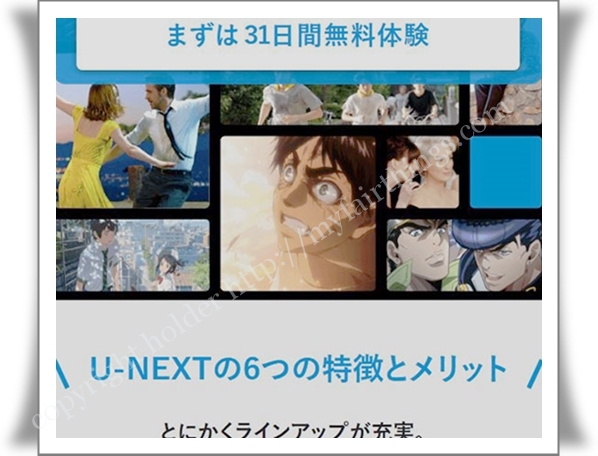 同じバナーでも、たとえば、洋画の希求ページなら、こんな感じで↓↓↓↓
下に、「ヒット」「最新映画」などのタブがあり、人気作品はすぐにわかります。
さらに下にラインアップされている画像からは個別タイトルのページへと移動できます。
同じバナーでも、たとえば、洋画の希求ページなら、こんな感じで↓↓↓↓
下に、「ヒット」「最新映画」などのタブがあり、人気作品はすぐにわかります。
さらに下にラインアップされている画像からは個別タイトルのページへと移動できます。
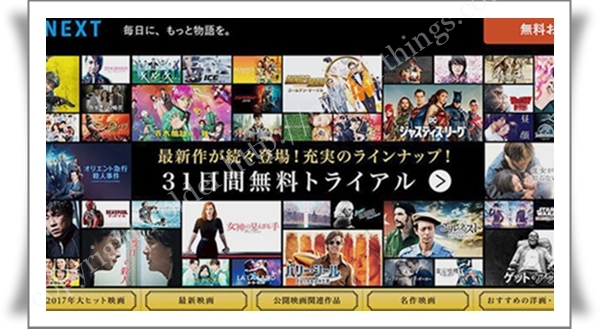
 一応この下↓↓↓↓に例として置いてある各ジャンル画像からは、それぞれ訴求ページへ飛べるようにしてありますので、試しに覗いてもらうと判りやすいかと思います。
韓流ならキャッチ画面の下に「イチオシ」「地上波の人気作品」などのタブがあり、さらにその下に個々の作品タイトルがでてきます。
一応この下↓↓↓↓に例として置いてある各ジャンル画像からは、それぞれ訴求ページへ飛べるようにしてありますので、試しに覗いてもらうと判りやすいかと思います。
韓流ならキャッチ画面の下に「イチオシ」「地上波の人気作品」などのタブがあり、さらにその下に個々の作品タイトルがでてきます。

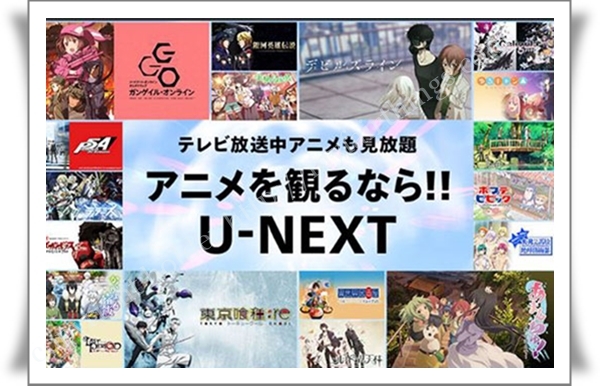

 作品上部のバー、右端に虫眼鏡マークがあります。そこをクリック。
「検索ワードを入力」するサーチ画面になります。
下にジャンルも出てきますが、とりあえず、今回は検索を使います。
作品上部のバー、右端に虫眼鏡マークがあります。そこをクリック。
「検索ワードを入力」するサーチ画面になります。
下にジャンルも出てきますが、とりあえず、今回は検索を使います。
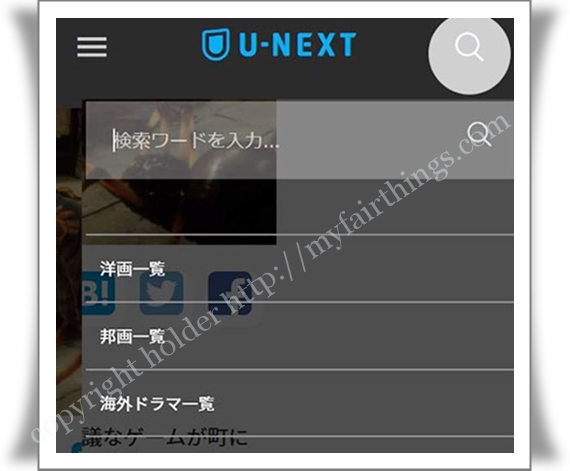 サーチ欄に、たとえば「ダウントンアビー」と入れると
もし配信中なら、下にズラズラ~~っと検索結果がでてきます。
うろ覚えでも、名前の一部でも、けっこう出てきます。
サーチ欄に、たとえば「ダウントンアビー」と入れると
もし配信中なら、下にズラズラ~~っと検索結果がでてきます。
うろ覚えでも、名前の一部でも、けっこう出てきます。
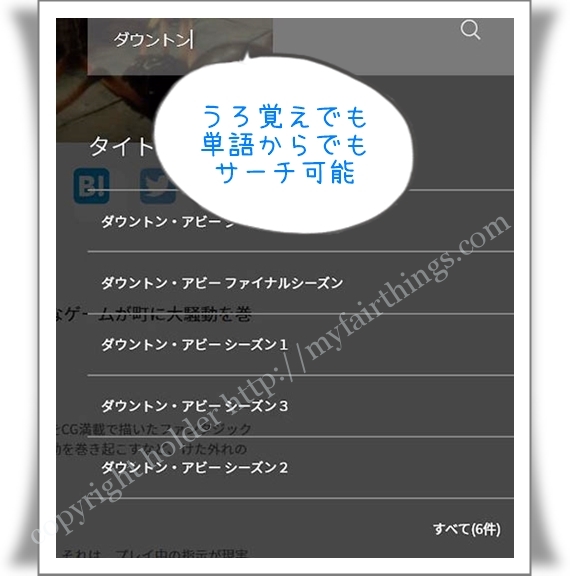 ちなみに「銀河」とサーチに入れてみると、下のほうに「銀河万丈」さんのお名前がでてきました。
作品名だけでなく、キャスト・スタッフでも調べることができるのは良いですね。
ちなみに「銀河」とサーチに入れてみると、下のほうに「銀河万丈」さんのお名前がでてきました。
作品名だけでなく、キャスト・スタッフでも調べることができるのは良いですね。
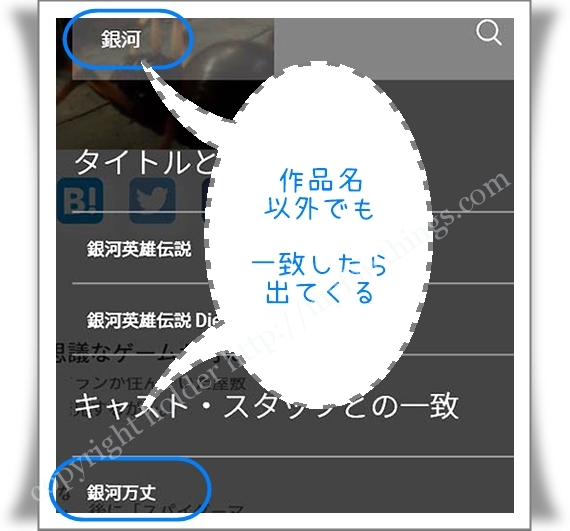 「銀河万丈」をクリックしてみると、果たして「銀河万丈」さんが出演されている作品が出てまいります。
こやってサーチをうまく味方につけると、結構面白い作品がでてくるなぁ、さすがに4000作!というのが実感です。
ただ、サーチ検索では作品がメインになるため「見放題」かどうかまでは、わかりません。
「銀河万丈」をクリックしてみると、果たして「銀河万丈」さんが出演されている作品が出てまいります。
こやってサーチをうまく味方につけると、結構面白い作品がでてくるなぁ、さすがに4000作!というのが実感です。
ただ、サーチ検索では作品がメインになるため「見放題」かどうかまでは、わかりません。
 次にでてきたページのタブから「すべての作品」タブをクリックして、サブジャンルが選べるような画面に行きます。
次にでてきたページのタブから「すべての作品」タブをクリックして、サブジャンルが選べるような画面に行きます。
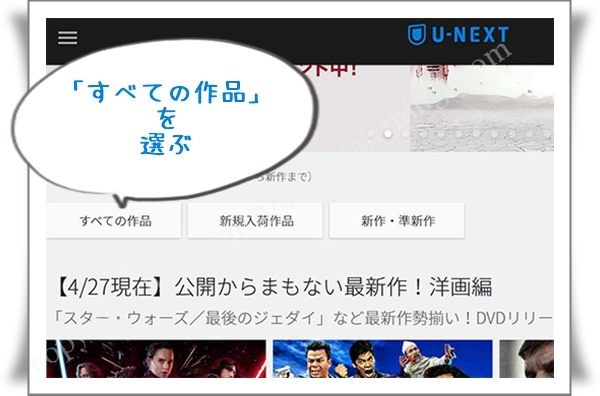 サブジャンルのなかで「字幕」や「見放題」「並び方」などを指定できますので、見放題に、興味のある作品があるかどうか、を調べるのに便利です。
サブジャンルのなかで「字幕」や「見放題」「並び方」などを指定できますので、見放題に、興味のある作品があるかどうか、を調べるのに便利です。
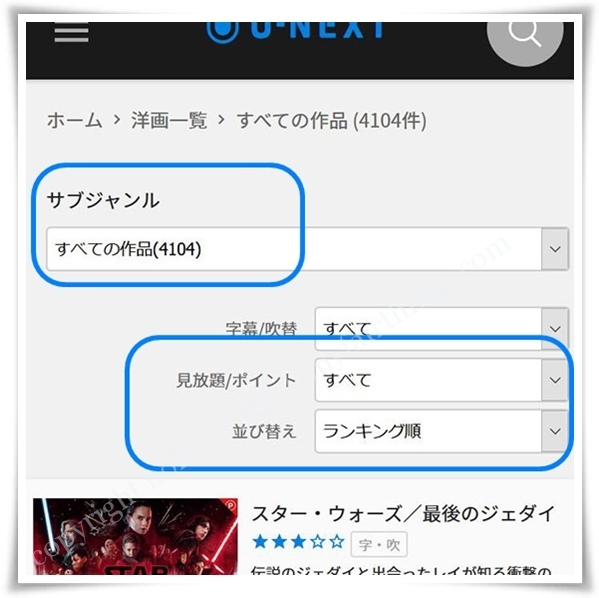 上の虫眼鏡からでも検索窓の下「洋画一覧」「邦画一覧」などジャンルをクリックすれば「サブジャンル」選択画面になるので、虫眼鏡からでもジャンルを選べば、そのあとの手順は同じです。
「サブジャンル」を「SF」にして「見放題」「古い順」に設定すると「キングコング」とか「渚にて」など、わたくし達世代にはウルウルものな作品がでてきます。(注:2018年 5月時点の情報です)
「新規入荷順」とか「50音順」などいくつか選べますので、お好みで。
上の虫眼鏡からでも検索窓の下「洋画一覧」「邦画一覧」などジャンルをクリックすれば「サブジャンル」選択画面になるので、虫眼鏡からでもジャンルを選べば、そのあとの手順は同じです。
「サブジャンル」を「SF」にして「見放題」「古い順」に設定すると「キングコング」とか「渚にて」など、わたくし達世代にはウルウルものな作品がでてきます。(注:2018年 5月時点の情報です)
「新規入荷順」とか「50音順」などいくつか選べますので、お好みで。
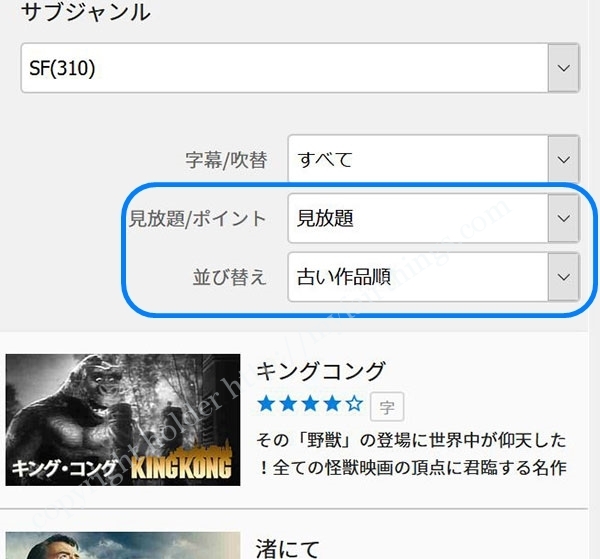 どんなものがあるか、漠然と調べたいときもズラズラ~ッとでてきて、リストをみているだけで、けっこう楽しい(^-^)デス
たとえば「海外ドラマ」枠では「ホワイトカラー」が全シリーズ配信中でしたが、「見放題」だったのはシーズン1の第一話だけだったので、こゆのは「見放題」のほうからは出てきませんから、安心?デス。
たとえ「見放題」の無料で見ることが出来る作品でも、会員登録していないと、これから先には進めませんので、観たい!となったら、U-NEXTの31日無料お試し
どんなものがあるか、漠然と調べたいときもズラズラ~ッとでてきて、リストをみているだけで、けっこう楽しい(^-^)デス
たとえば「海外ドラマ」枠では「ホワイトカラー」が全シリーズ配信中でしたが、「見放題」だったのはシーズン1の第一話だけだったので、こゆのは「見放題」のほうからは出てきませんから、安心?デス。
たとえ「見放題」の無料で見ることが出来る作品でも、会員登録していないと、これから先には進めませんので、観たい!となったら、U-NEXTの31日無料お試し
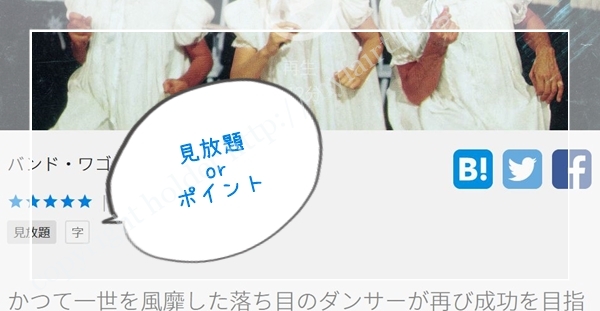 タイトル画像の下に「見放題」か「課金作品」か
「字幕・吹き替え」か、などの情報が出てきます。
「ポイント」とあれば、その上に金額も出ています。
タイトル画像の下に「見放題」か「課金作品」か
「字幕・吹き替え」か、などの情報が出てきます。
「ポイント」とあれば、その上に金額も出ています。
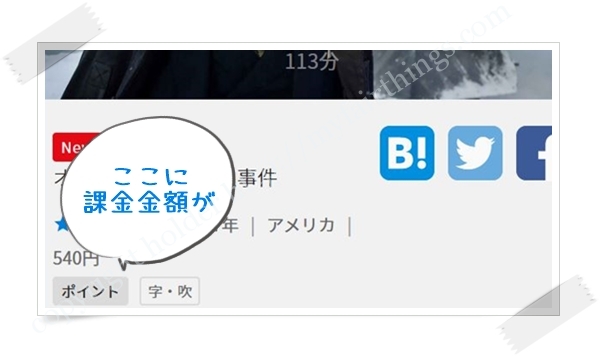 さらに「見どころ」「ストーリー」の右下には配信されている期間も出てきます。
課金の場合は、ここもチェックしておかないと、登録したのに、最悪、終ってた!なぁんてこともあり得ますので、ここのチェックも意外と重要ですよ!
さらに「見どころ」「ストーリー」の右下には配信されている期間も出てきます。
課金の場合は、ここもチェックしておかないと、登録したのに、最悪、終ってた!なぁんてこともあり得ますので、ここのチェックも意外と重要ですよ!
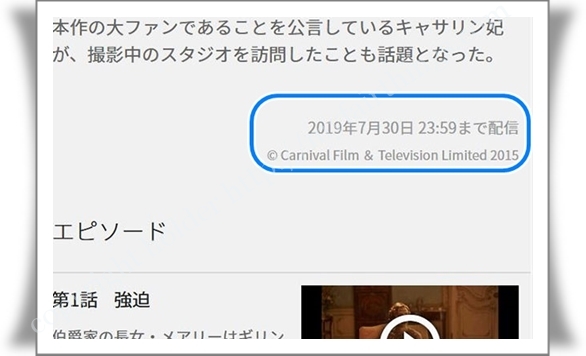 値段はすべて「ポイント」と表示されますが、これは多分、毎月払う契約金の中から、「ポイント」というカタチでキックバックされるからでしょう。
「ポイント」が足りなければ、もちろん追加で払えばOKです。
人気度や新しさなどで「レンタル期限」や「値段」が違うのも、一般的なレンタルショップと同じです。
登録していない場合はスタートさせようとしても「ログイン」に移行するだけで、当然ながら、視聴はできません。
値段はすべて「ポイント」と表示されますが、これは多分、毎月払う契約金の中から、「ポイント」というカタチでキックバックされるからでしょう。
「ポイント」が足りなければ、もちろん追加で払えばOKです。
人気度や新しさなどで「レンタル期限」や「値段」が違うのも、一般的なレンタルショップと同じです。
登録していない場合はスタートさせようとしても「ログイン」に移行するだけで、当然ながら、視聴はできません。
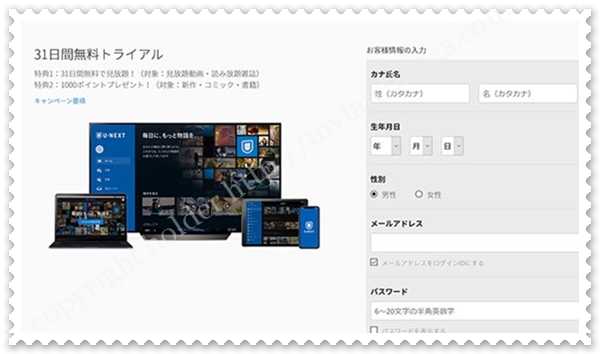 セコく使うなら、30日目に解約すれば、一円もかけずに、ダウントンアビー全シリーズを観ちゃう(^-^)とかいうことも可能なわけです。
そんなウマイ話があるものか、と考えるところですが、WOWOWなどケーブルTVなどとは違い、録画して手元におくことはできず、お金をはらう課金作品であっても、配信期間内のみの権利にすぎないから。
そう思ってみると、ちゃんと「レンタル」とかいてあります(@_@)
セコく使うなら、30日目に解約すれば、一円もかけずに、ダウントンアビー全シリーズを観ちゃう(^-^)とかいうことも可能なわけです。
そんなウマイ話があるものか、と考えるところですが、WOWOWなどケーブルTVなどとは違い、録画して手元におくことはできず、お金をはらう課金作品であっても、配信期間内のみの権利にすぎないから。
そう思ってみると、ちゃんと「レンタル」とかいてあります(@_@)
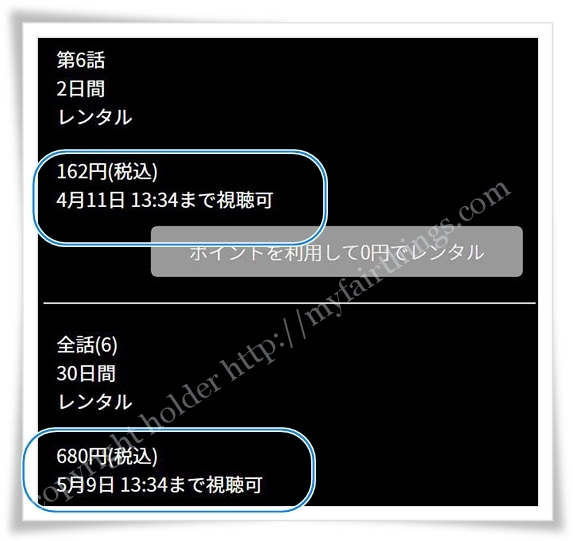 U-NEXTが太っ腹なのは、無料期間内でも600円分のポイントがもらえるところ(^o^;)
これは、プレゼントなので、課金作品でも600円以下なら、この期間中に観る事ができ、あとで、請求がくることもありません。
U-NEXTが太っ腹なのは、無料期間内でも600円分のポイントがもらえるところ(^o^;)
これは、プレゼントなので、課金作品でも600円以下なら、この期間中に観る事ができ、あとで、請求がくることもありません。
 「ポイントを利用して0円でレンタル」の意味は、追加で課金はないけど、持ってるポイントからは差っ引くよってことで、 確かに「0円」ですが「見放題」とは違う ので、早トチリしないように(^o^;)
ドラマの時は、一話だけの価格と全話の価格がでてくる、親切な仕様です。
一話だけの視聴期限は短いのですが、全話だと一か月とか、視聴可能な期限も一気に伸びるので、ちまちま一話づつ購入するよりは、まとめて購入するほうが時間的に余裕があり、前の回を見直したりするのに便利なようになっています。
「ポイントを利用して0円でレンタル」の意味は、追加で課金はないけど、持ってるポイントからは差っ引くよってことで、 確かに「0円」ですが「見放題」とは違う ので、早トチリしないように(^o^;)
ドラマの時は、一話だけの価格と全話の価格がでてくる、親切な仕様です。
一話だけの視聴期限は短いのですが、全話だと一か月とか、視聴可能な期限も一気に伸びるので、ちまちま一話づつ購入するよりは、まとめて購入するほうが時間的に余裕があり、前の回を見直したりするのに便利なようになっています。
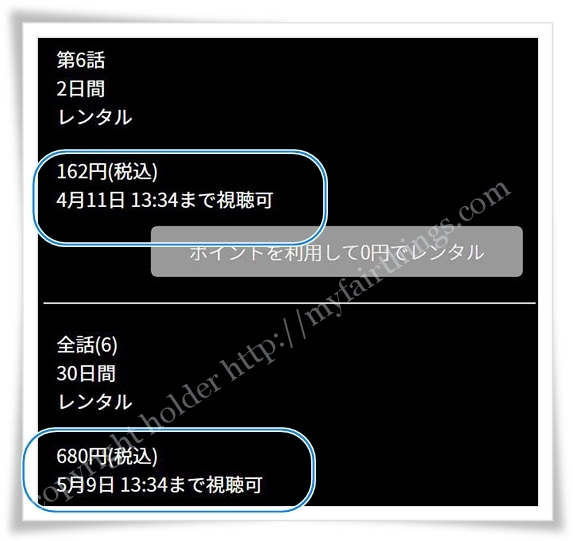 例えば、「ホワイトカラー シーズン1」だと視聴期間は
2話だけなら2日間
全話・13話分だと約一か月
半分の6話分だと2週間
あと、視聴期間の終了時間は、購入時間が基準になるようなので、ちょっと注意が必要です。
視聴可能な最終日だけは、時間まできちんと見ておかないといけません。 ⮬ の例だと13:34分迄ですね。
この記事内書いてあるのはすべて2018年5月時点での情報ですので、最新情報は、ここで書いているような方法を使って、ご自分でチェックしてくださいませね。
例えば、「ホワイトカラー シーズン1」だと視聴期間は
2話だけなら2日間
全話・13話分だと約一か月
半分の6話分だと2週間
あと、視聴期間の終了時間は、購入時間が基準になるようなので、ちょっと注意が必要です。
視聴可能な最終日だけは、時間まできちんと見ておかないといけません。 ⮬ の例だと13:34分迄ですね。
この記事内書いてあるのはすべて2018年5月時点での情報ですので、最新情報は、ここで書いているような方法を使って、ご自分でチェックしてくださいませね。